פרסומת
 טאבלטים הם מכשירים נהדרים לקריאה וגלישה באתרי אינטרנט. השימוש במשטח המגע הוא אינטואיטיבי ונוח ומסכי טאבלט אינם מציגים את מגבלות הגודל של הטלפונים הניידים. עם זאת, בעת גלישה באינטרנט בטאבלט, תוכלו לשים לב שאתרים רבים טוענים אוטומטית את גרסת הנייד שלהם. הסיבה לכך היא שהדפדפן בו אתה משתמש מזהה את עצמו כאפליקציה מבוססת סלולרי לאתרים בהם אתה מבקר.
טאבלטים הם מכשירים נהדרים לקריאה וגלישה באתרי אינטרנט. השימוש במשטח המגע הוא אינטואיטיבי ונוח ומסכי טאבלט אינם מציגים את מגבלות הגודל של הטלפונים הניידים. עם זאת, בעת גלישה באינטרנט בטאבלט, תוכלו לשים לב שאתרים רבים טוענים אוטומטית את גרסת הנייד שלהם. הסיבה לכך היא שהדפדפן בו אתה משתמש מזהה את עצמו כאפליקציה מבוססת סלולרי לאתרים בהם אתה מבקר.
הגבלת הגירסה לנייד של אתר יכולה להיות מעצבנת מכיוון שלעתים קרובות חסרות להם תכונות שמוצעות על ידי גרסת שולחן העבודה שלהם. אם אתה מעדיף להציג את הגרסה השולחנית של אתרים בטבלט Google Android Honeycomb שלך, תשמח לשמוע שיש שתי דרכים פשוטות להשיג זאת. המשך לקרוא כדי לגלות כיצד אתה יכול לעבור בין גרסאות שולחן העבודה לנייד בטבלט Honeycomb.
שנה את הגדרת סוכן המשתמש בדפדפן חלת דבש
סוכן המשתמש של דפדפן Honeycomb מוגדר כ'אנדרואיד ', שרוב האתרים מפרשים אותו כ'סמארטפון', ובכך מציג את הגרסה הקומפקטית של האתר שלהם. כדי לשנות זאת, עליך לשנות את מחרוזת סוכן המשתמש המתאימה.
- פתח את הדפדפן המקורי בטאבלט חלת הדבש של אנדרואיד.
- סוג אודות: ניפוי באגים בשורת הכתובת / כתובת URL ולחץ על להיכנס.
- אל תצפו שמשהו יקרה; זה כנראה ייראה כאילו שום דבר לא קרה.
- בשלב הבא, פתח את הגדרות הדפדפן באמצעות הסמל בפינה השמאלית העליונה.

- בחר הגדרות מהתפריט הנפתח.
- עבור אל ה- לנפות באמצעות התפריט השמאלי.
- בצד ימין בחר כעת סוער.
- בחר שולחן עבודה.
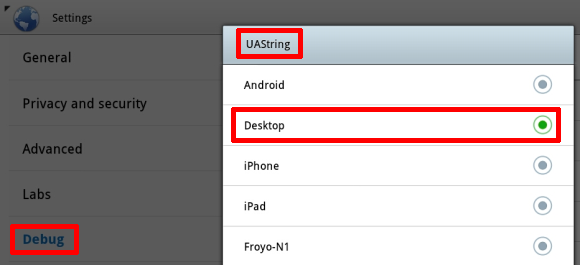
- לחץ על חזור בפינה השמאלית התחתונה של הדפדפן כדי לצאת מהגדרות.
- חזור על שלב 2 כדי לצאת ממצב ניקוי באגים.
שים לב כי ההגדרה עשויה להתאפס בכל פעם שאתה מפעיל את המכשיר מחדש.
מעניין לציין כי לדפדפן בסמארטפונים מבוססי אנדרואיד יש הגדרת סוכן משתמש שונה, שקוראת 'Android Mobile'. זה מאפשר למעשה לאתרים להבדיל בין טאבלטים לסמארטפונים. למרבה הצער, לא כל האתרים תומכים בשתי ההגדרות השונות ולמרבה ההפתעה זה כולל את גוגל מייל.
השתמש בדפדפן אחר
אתה עשוי לגלות שחלק מהאתרים הניידים נוחים למעשה יותר ממקביליהם לשולחן העבודה. במקרה זה אתה בטח לא רוצה לשנות את הגדרת סוכן המשתמש מכיוון שהחלפה קדימה ואחורה בין הגדרות שונות היא די טרחה. הפיתרון האלטרנטיבי הוא להשתמש בדפדפן אחר המאפשר לך לעבור בקלות בין גרסא שולחן העבודה לנייד של אתר אינטרנט.
דפדפן שאני ממליץ עליו בחום דפדפן דולפין HD. כדי לעבור במהירות בין הגרסאות הניידות והמחשבים השולחניים של אתר אינטרנט, עליך להתקין את התוסף Dolphin Desktop Toggle. לאחר התקנתם, תוכלו למצוא לחצן למתג בתפריט הימני של הדפדפן. התפריט הימני נפתח כשאתה מנסה להחליק את חלון הדפדפן שמאלה. לחיצה על כפתור ההחלפה תטען את הגרסה האחרת המתאימה לאתר, אם היא זמינה.

האם אתה עדיין לא מתלבט באיזה טאבלט להשיג? יש לפחות 5 דברים שכדאי לקחת בחשבון לפני שקונים מחשב לוח 5 דברים שכדאי לקחת בחשבון לפני שקונים מחשב לוח קרא עוד . אולי תרצה נסה את מערכת ההפעלה אנדרואיד לנייד של גוגל במחשב שלך באמצעות תקליטור חי נסה את מערכת ההפעלה אנדרואיד לנייד של גוגל במחשב שלך באמצעות תקליטור חי קרא עוד ? ואם החלטתם לקבל טאבלט אנדרואיד, הקפידו לבדוק שלושת הטאבלטים הטובים ביותר לאנדרואיד הזמינים כיום שרוכש צריך לבדוק שלושת הטאבלטים הטובים ביותר לאנדרואיד הזמינים כיום שרוכש צריך לבדוקבעוד שהאייפד הצליח לקפוץ על שוק הטאבלטים לפני מישהו אחר, טאבלט אנדרואיד של המתחרים מתחיל לזרום כמו מים. יש כיום מגוון רחב של אפשרויות ורבות ... קרא עוד .
אם כבר ברשותך מכשיר אנדרואיד, עיין במשאבים הבאים:
- אפליקציות אנדרואיד הטובות ביותר האפליקציות הטובות ביותר לאנדרואיד בחנות Google Play לשנת 2019מחפש את האפליקציות הטובות ביותר לאנדרואיד לטלפון או לטאבלט שלך? להלן הרשימה המקיפה שלנו עם האפליקציות הטובות ביותר לאנדרואיד. קרא עוד
- 10+ טריקים לנסות עם מערכת ההפעלה אנדרואיד של גוגל 10+ טריקים לנסות עם מערכת ההפעלה אנדרואיד של גוגל קרא עוד
- 7 מעצבנותיה הקטנות של אנדרואיד וכיצד לתקן אותן 7 מעצבנותיה הקטנות של גוגל אנדרואיד וכיצד לתקן אותן קרא עוד
- כיצד לכתוב את היישום הראשון שלך ל- Google Android כיצד לכתוב את היישום הראשון שלך ל- Google Androidרוצים לדעת לכתוב אפליקציות של אנדרואיד של גוגל? מרבית יישומי האנדרואיד כתובים בג'אווה - שפה יחסית ידידותית למידה ידידותית למפתחים חדשים. מלבד האפשרות קצת כסף, אתה יכול ... קרא עוד
- מדריך מהיר לפיתוח אפליקציות אנדרואיד באמצעות ממציא אפליקציות של גוגל מדריך מהיר לפיתוח אפליקציות אנדרואיד באמצעות ממציא אפליקציות של גוגל קרא עוד
- כיצד להתקין את גוגל אנדרואיד בטלפון נייד של Windows כיצד להתקין את גוגל אנדרואיד בטלפון נייד של Windows קרא עוד
מדוע קיבלת לעצמך טאבלט אנדרואיד או מדוע אתה חושב שאתה צריך כזה?
נקודות זכות: פלטו
טינה כותבת על טכנולוגיית צריכה כבר למעלה מעשור. בעלת דוקטורט במדעי הטבע, דיפלומה מגרמניה ותואר שני משוודיה. הרקע האנליטי שלה עזר לה להצטיין כעיתונאית טכנולוגית ב- MakeUseOf, שם היא מנהלת כעת מחקר ותפעול מילות מפתח.

